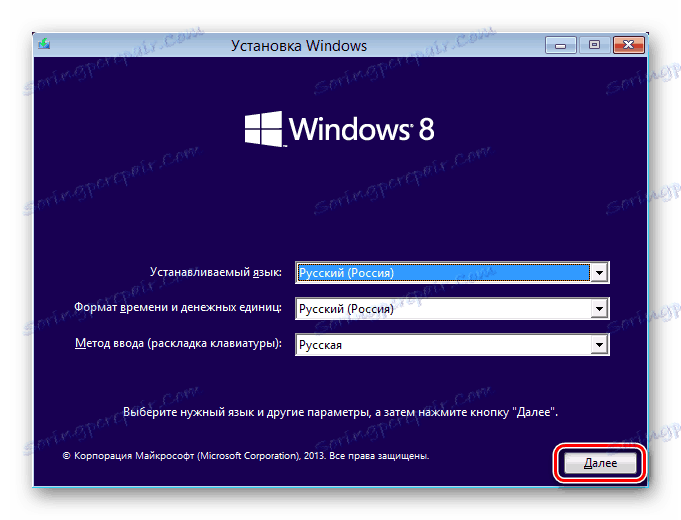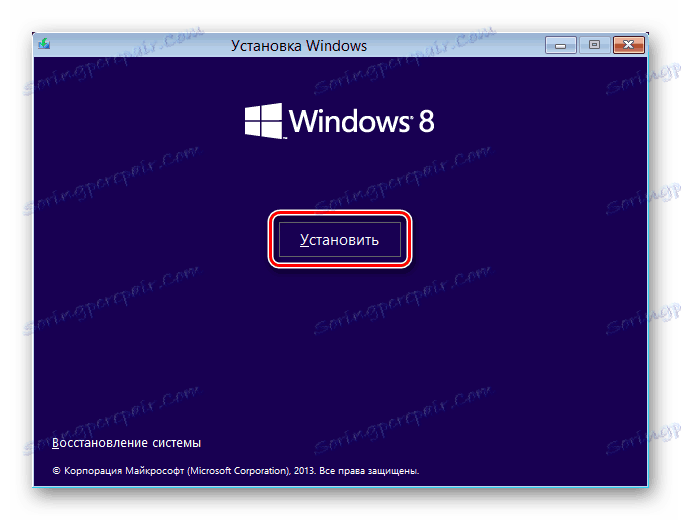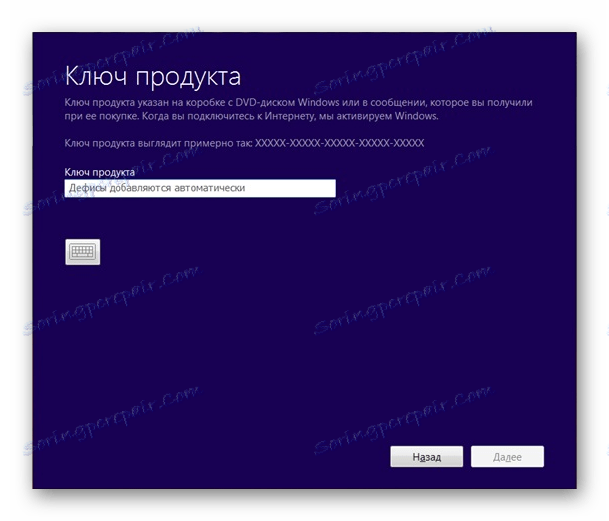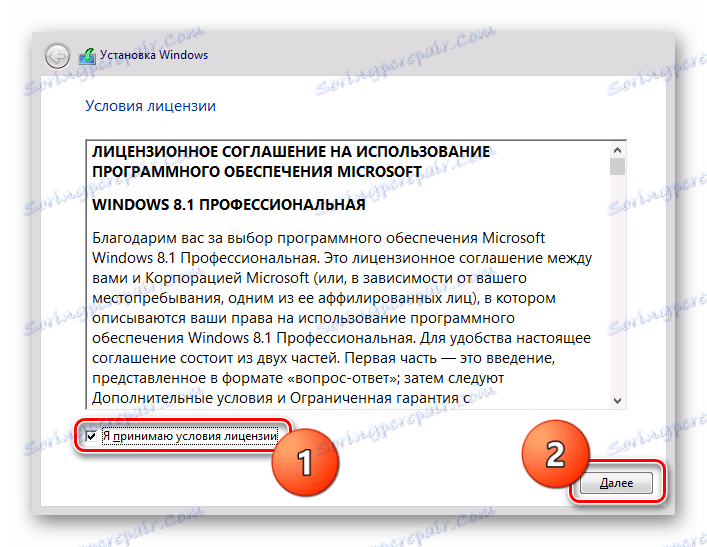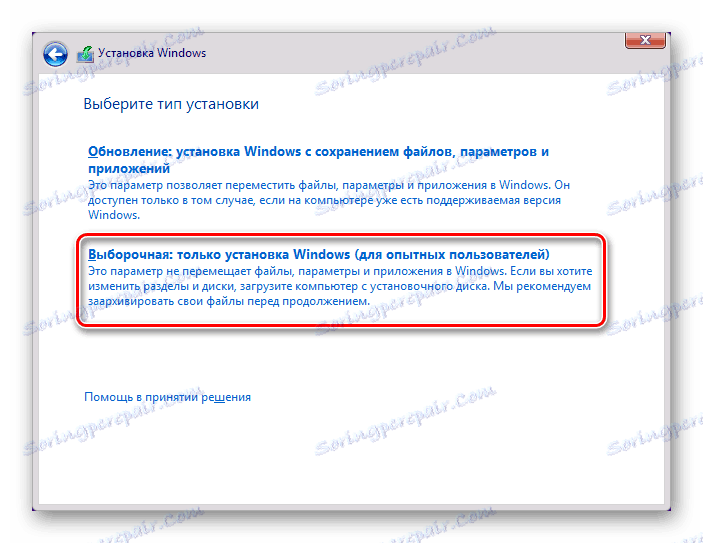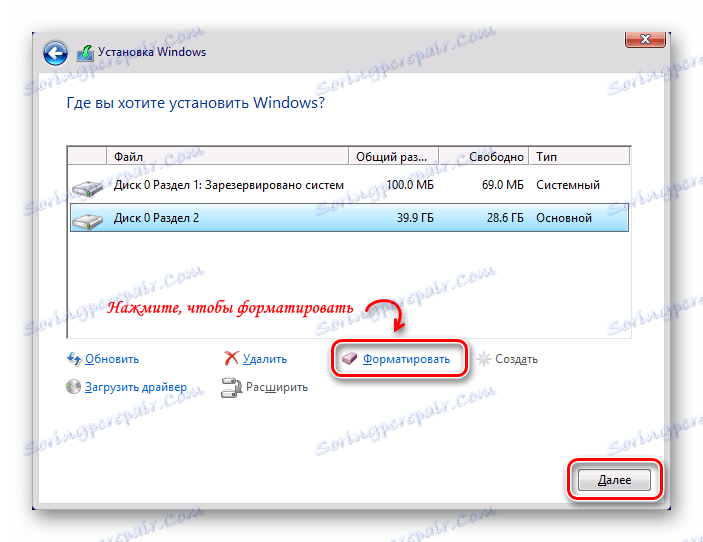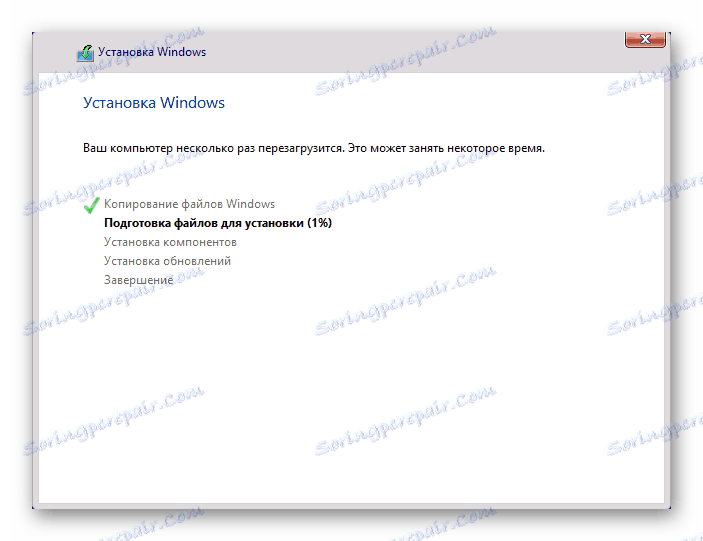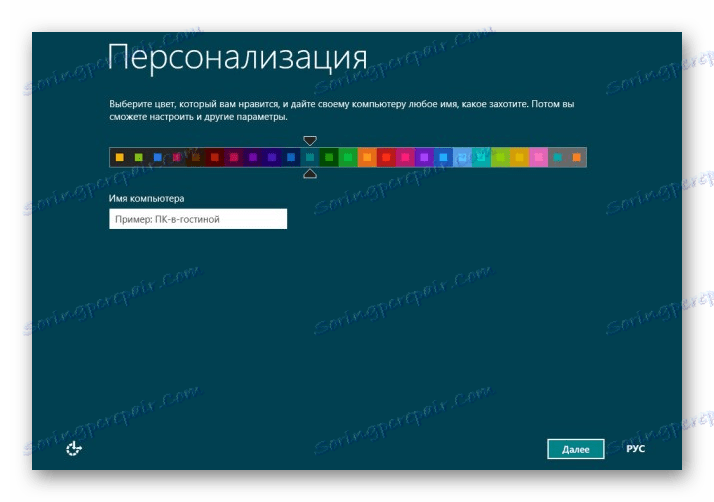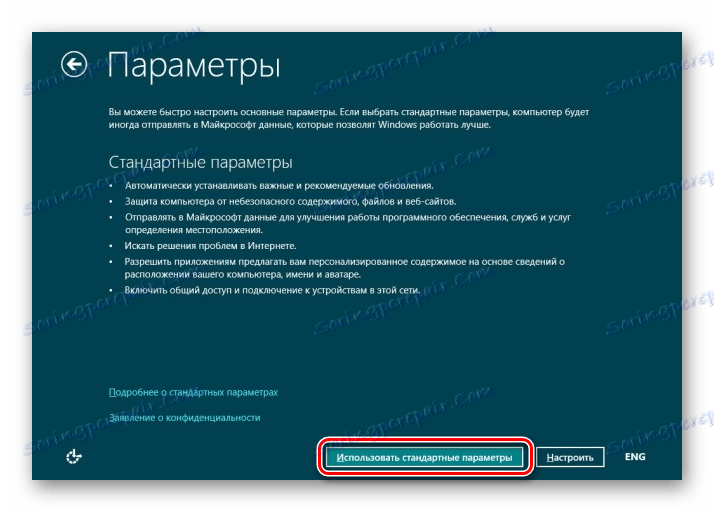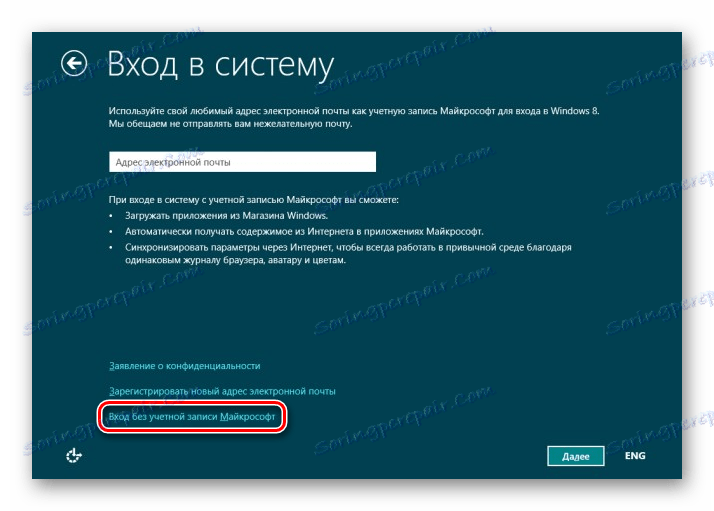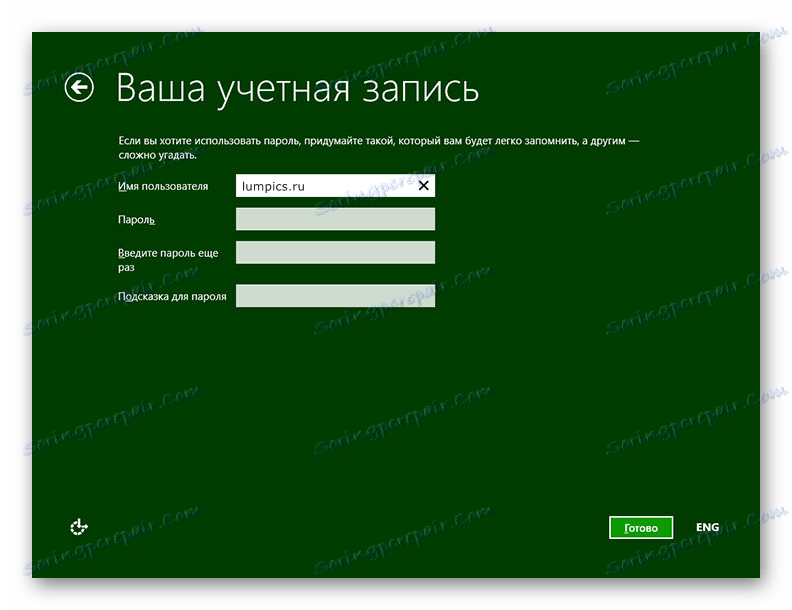نصب سیستم عامل ویندوز 8
مایکروسافت به طور مرتب نسخه های جدید سیستم عامل با ویژگی های جدید را منتشر می کند و جای تعجب نیست که بسیاری از کاربران می خواهند ویندوز را به طور کامل ارتقاء یا نصب مجدد کنند. اکثر مردم فکر می کنند که نصب یک سیستم عامل جدید دشوار و مشکل است. در واقع، این مورد نیست و در این مقاله ما در مورد نحوه نصب ویندوز 8 از یک درایو فلش از ابتدا نگاه خواهیم کرد.
توجه!
قبل از اینکه کاری را انجام دهید، اطمینان حاصل کنید که همه اطلاعات با ارزش را به ابر، رسانه خارجی یا فقط دیسک دیگری تقسیم کنید. پس از همه، پس از نصب مجدد سیستم بر روی یک لپ تاپ یا رایانه، هیچ چیز حداقل در دیسک سیستم ذخیره نخواهد شد.
چگونه ویندوز 8 را مجددا نصب کنیم
قبل از اینکه هر کاری را شروع کنید، باید یک درایو فلش نصب کنید. شما می توانید با کمک یک برنامه فوق العاده این کار را انجام دهید. UltraISO . فقط نسخه مورد نیاز ویندوز را دانلود کنید و تصویر را به فلش درایو USB بسپارید با استفاده از برنامه مشخص شده. در مورد چگونگی انجام این کار در مقاله زیر بیشتر بخوانید:
درس: چگونه برای ایجاد یک فلش درایو USB بوت در ویندوز
نصب ویندوز 8 از درایو فلش هیچ یک از دیسک متفاوت نیست. به طور کلی، تمام فرایندها نباید هیچ مشکلی برای کاربر ایجاد کنند؛ چرا که در مایکروسافت آنها مراقب بودند که همه چیز ساده و روشن باشد. و در عین حال، اگر شما در توانایی های خود اطمینان ندارید، توصیه می کنیم با یک کاربر با تجربه تر تماس بگیرید.
نصب ویندوز 8
- اولین چیزی که باید انجام شود این است که درایو نصب (درایو دیسک یا فلش) را داخل دستگاه قرار داده و بوت را از طریق BIOS نصب کنید. برای هر دستگاه، این به صورت جداگانه انجام می شود (بسته به نسخه BIOS و مادربرد)، بنابراین این اطلاعات بیشتر در اینترنت یافت می شود. شما نیاز به پیدا کردن منوی بوت و در اولویت بوت دارید، در مرحله اول، بسته به آنچه که می خواهید، یک درایو فلش یا دیسک قرار دهید.
جزئیات بیشتر: چگونگی راه اندازی BIOS از درایو فلش USB
![بایوس بوت از درایو فلش]()
- پس از راه اندازی مجدد، پنجره نصب سیستم عامل جدید باز خواهد شد. در اینجا شما فقط باید زبان OS را انتخاب کرده و روی Next کلیک کنید.
![انتخاب زبان ویندوز 8]()
- حالا فقط روی دکمه "نصب" بزرگ کلیک کنید.
![نصب ویندوز 8]()
- پنجره ای ظاهر می شود که از شما می خواهد کلید مجوز را وارد کنید. آن را در فیلد مناسب وارد کنید و روی «بعدی» کلیک کنید.
جالب است
شما همچنین می توانید یک نسخه غیر فعال از ویندوز 8، اما با برخی از محدودیت ها استفاده کنید. و همچنین شما همیشه در گوشه ای از صفحه یک پیام به شما یادآوری می کند که باید کلید فعال سازی را وارد کنید.![ویندوز 8 کلید فعال سازی]()
- گام بعدی این است که موافقت نامه مجوز را بپذیرید. برای انجام این کار، علامت کادر زیر متن پیام قرار دهید و روی «بعدی» کلیک کنید.
![توافق نامه مجوز ویندوز 8]()
- پنجره بعدی نیاز به توضیح دارد از شما خواسته خواهد شد تا نوع نصب را انتخاب کنید: "بروزرسانی" یا "سفارشی" . اولین نوع - "به روز رسانی" به شما این امکان را می دهد که ویندوز را بر روی نسخه قدیمی نصب کنید و بدین ترتیب تمام اسناد، برنامه ها، بازی ها را ذخیره کنید. اما این روش توسط خود مایکروسافت توصیه نمی شود، زیرا ممکن است مشکلات جدی ناشی از عدم سازگاری رانندگان سیستم عامل قدیمی با جدید باشد. نوع دوم نصب - "سفارشی" داده های شما را ذخیره نمی کند و یک نسخه کاملا پاک از سیستم را نصب نمی کند. ما نصب را از ابتدا در نظر بگیریم، بنابراین مورد دوم را انتخاب کنید.
![نوع نصب ویندوز 8]()
- حالا شما باید دیسک را که سیستم عامل نصب می شود را انتخاب کنید. شما می توانید دیسک را فرمت کنید و سپس تمام اطلاعات موجود در آن را پاک کنید، از جمله سیستم عامل قدیمی. یا شما فقط می توانید روی "بعدی" کلیک کنید و سپس نسخه قدیمی ویندوز به پوشه Windows.old منتقل می شود، که بعدا می توانید آن را حذف کنید. اما قبل از نصب سیستم جدید توصیه می شود که دیسک را کاملا تمیز کنید.
![ویندوز 8 انتخاب دیسک]()
- همه باقی مانده است که برای نصب ویندوز بر روی دستگاه خود صبر کنید. این ممکن است کمی طول بکشد، پس صبور باشید پس از تکمیل نصب و راه اندازی مجدد کامپیوتر، BIOS دوباره وارد شوید و اولویت بوت را از هارد دیسک سیستم تنظیم کنید.
![ویندوز 8 نصب سیستم]()
راه اندازی سیستم برای کار
- هنگامی که شما برای اولین بار سیستم را راه اندازی می کنید، پنجره «Personalization» را خواهید دید که در آن شما باید نام رایانه را وارد کنید (نباید با نام کاربری اشتباه گرفته شود)، و همچنین رنگ مورد نظر را انتخاب کنید - این رنگ اصلی رنگ سیستم است.
![ویندوز 8 شخصی سازی]()
- صفحه "تنظیمات" باز خواهد شد، که در آن شما می توانید سیستم را پیکربندی کنید. توصیه می کنیم تنظیمات پیش فرض را انتخاب کنید، زیرا این بهترین گزینه برای اکثر موارد است. اما شما همچنین می توانید به تنظیمات دقیق تر سیستم عامل بروید، اگر خودتان یک کاربر پیشرفته تلقی کنید.
![ویندوز 8 گزینه]()
- در پنجره بعدی می توانید آدرس صندوق پستی مایکروسافت را وارد کنید، اگر شما آن را داشته باشید. اما شما می توانید این مرحله را امتحان کنید و روی خط "ورود بدون حساب مایکروسافت" کلیک کنید.
![ویندوز 8 وارد حساب کاربری شوید]()
- آخرین مرحله ایجاد یک حساب محلی است. این صفحه به نظر می رسد فقط اگر شما از اتصال به یک حساب مایکروسافت خودداری کرده اید. در اینجا شما باید یک نام کاربری و، به صورت اختیاری، یک رمز عبور وارد کنید.
![ویندوز 8 ایجاد حساب کاربری]()
اکنون می توانید با Windows 8 جدید کار کنید. مطمئنا بسیار باقی مانده است: نصب درایورهای لازم، راه اندازی اتصال به اینترنت و دانلود برنامه های لازم را به طور کامل. اما مهمترین کاری که ما انجام دادیم نصب ویندوز بود.
شما می توانید راننده را در وب سایت رسمی سازنده دستگاه خود پیدا کنید. اما همچنین برنامه های ویژه می توانند این کار را برای شما انجام دهند. شما باید اعتراف کنید که وقت خود را صرفه جویی خواهد کرد و همچنین نرم افزار مورد نیاز را برای لپ تاپ یا رایانه شخصی خود انتخاب خواهد کرد. شما می توانید تمام برنامه های نصب شده درایورها را در این لینک مشاهده کنید:
جزئیات بیشتر: نرم افزار برای نصب رانندگان
مقاله خود شامل پیوندها به درس های استفاده از این برنامه ها می باشد.
همچنین، نگرانی در مورد امنیت سیستم شما و فراموش نکنید که آنتی ویروس را نصب کنید. بسیاری از آنتی ویروس ها وجود دارد، اما در وب سایت ما می توانید بررسی های برنامه های محبوب و قابل اعتماد را مشاهده کنید و یکی از مواردی را که بیشترین لذت را می گیرید را انتخاب کنید. شاید این خواهد بود دکتر وب ، آنتی ویروس کسپرسکی ، آویرا یا آواست .
برای مرور وب، شما همچنین باید یک مرورگر وب داشته باشید. این برنامه ها خیلی زیاد هستند و احتمالا شما فقط در مورد موارد اصلی شنیده اید: اپرا ، گوگل کروم ، اینترنت اکسپلورر ، سافاری و موزیلا فایرفاکس . اما دیگران هم هستند که سریعتر کار می کنند اما کمتر محبوب هستند. شما می توانید در مورد این مرورگرها در اینجا بخوانید:
جزئیات بیشتر: مرورگر سبک برای یک کامپیوتر ضعیف
و در نهایت، نصب کنید Adobe Flash Player . برای پخش ویدئو در مرورگرها، اجرای بازی ها و به طور کلی برای اکثر رسانه ها برای کار در وب ضروری است. همچنین از آنالوگهای فلش پلیر وجود دارد که میتوانید در اینجا به آن مراجعه کنید:
جزئیات بیشتر: چگونه Adobe Flash Player را جایگزین کنیم
موفق باشید در راه اندازی رایانه شما!